Explaindio ülevaade
3, 5 viiest
Saate videoid teha, kuid see võtab aega hind
4 viiest
Odav võrreldes alternatiividega kasutusmugavus
3 viiest
Keerukas liides, mitte nii lihtne kasutada toetus
3, 5 viiest
Mõned õpetused, aeglane e-kirjadele vastamine
Kiire kokkuvõte
Explaindio kiitleb sellega, et ükski teine turul olev tarkvara pole nii odav ja paindlik. Ehkki see võib tõsi olla, võib see pakkuda suurt tööriistakasti neile, kes soovivad teha tahvli- või koomiksistiilides animeeritud või selgitavaid videoid.
Tarkvara reklaamitakse peamiselt Interneti-turundajate tööriistana, mis on õiglane nimetus. Haridustöötajatele või muudele mitteärilistele gruppidele tasuks teil arvatavasti paremini minna VideoScripti abil - see on veel üks tahvli animatsiooni tööriist, mida on lihtsam kasutada, kuid ka kallim.
Explaindio on keeruline ja selle õppimine võib võtta veidi aega. Lisaks pakub see ainult aastase ostuplaani. Programmi ostmine annab teile juurdepääsu värskendustele aasta jooksul, kuid mitte versiooniuuendustele (st versioonile 2.0 kuni 3.0 ei kuulu, kuid 3.1 kuni 3.2 on).
Mis mulle meeldib
- Eelvalmis animeeritud stseenide raamatukogu
- Ajaskaala on paindlik ja pakub elementide täpset juhtimist
- Importige oma failid fondidest 3D-loomingusse
- Intuitiivset liidest on raske kasutada
- Piiratud tasuta meediumikogu
- Halb heli funktsionaalsus
Explaindio 3.0
Üldine hinnang: 3.5 viiest Windowsist / macOS-ist, 59 dollarit + aastas aastas saidi külastamineKiire navigeerimine
// Miks peaksite mind usaldama?
// Mis on Explaindio?
// Eksperimenteerige Explaindio 3.0-ga
// Minu ülevaate ja hinnangute taga olevad põhjused
// Explaindio alternatiivid
// järeldus
Miks peaks mind usaldama?
Tere, ma olen Nicole Pav ja juba lapsest peale olen armastanud katsetada igasuguste tehnikatega. Nii nagu teil, on ka mul vajamineva tarkvara jaoks piiratud rahalisi vahendeid, kuid võib olla keeruline täpselt teada saada, kuidas programm minu nõudmistele vastab. Tarbijana peaksite enne selle allalaadimist alati aru saama, mis programmis on, sõltumata sellest, kas tarkvara on tasuline või tasuta.
Seetõttu kirjutan neid ülevaateid koos ekraanipiltidega ajast, mil olen tarkvara tegelikult kasutanud. Explaindioga olen mitu päeva veetnud programmi suuruse proovimiseks. Olen proovinud kasutada peaaegu kõiki funktsioone, mida võisin leida, ja isegi e-posti teel nende klienditeenindusega ühendust võtta, et saada programmi toe kohta lisateavet (selle kohta lugege lähemalt peatükist „Minu ülevaate ja hinnangute taga olevad põhjused“ või „Meediumite kasutamine“) > Visuaalid ”).
Explaindio osteti täielikult erasektori eelarvest, nagu näete ekraanipildil, ja mulle ei antud soovitust seda tarkvara mingil viisil positiivselt üle vaadata.

Mis on Explaindio?
Explaindio on mitmekülgne tööriist animeeritud videote loomiseks. See võimaldab teil rakendada elemente mitmes stiilis, näiteks tahvlil, 3D-kujunditel ja -kujutistel või muudes eelseadetes. Liides põhineb lohistamisel.
Põhifunktsioonide hulka kuuluvad:
- Looge selgitaja või turundusvideoid
- Kasutage ühes projektis mitut stiili või failitüüpi
- Joonistage nende kogudest või kasutage oma meediume
- Lõppprojekti eksportimine mitmes erinevas vormingus
Kas see on tasuta?
Ei, Explaindio pole tasuta ja EI paku tasuta prooviversiooni. Nad pakuvad kahte tellimisvõimalust: isiklikku ja ärilitsentsi. Ainus erinevus nende kahe vahel on täiendav 10 dollarit aastas ja võimalus oma toodetud videoid tarkvara abil oma toodetena edasi müüa.
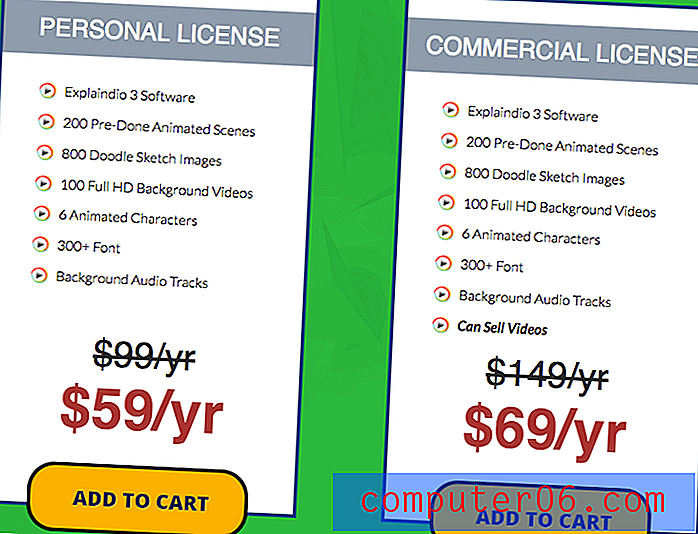
Programmi ostmine annab teile juurdepääsu üheks aastaks. Kaheteistkümne kuu pärast võetakse teilt tasu veel ühe aasta eest. Võrreldes sarnaste tööriistadega on see väga odav, kuid Explaindio ei paku kuu tellimust ega ühekordset ostu. Isegi kui soovite programmi ainult mõneks kuuks, peate maksma kogu aasta eest.
Kuidas seda alla laadida?
Explaindio ei saa alla laadida enne programmi ostmist. Ostmisel saadetakse teile meiliga sisselogimisandmed ja peate pääsema liikmesportaali https://account.explaindio.com/. Seda linki nende saidil pole, muutes selle mittekasutajate jaoks peaaegu võimatuks.
Pärast sisselogimist tervitatakse teid konto üksikasjade lehega, kust saate programmi alla laadida.
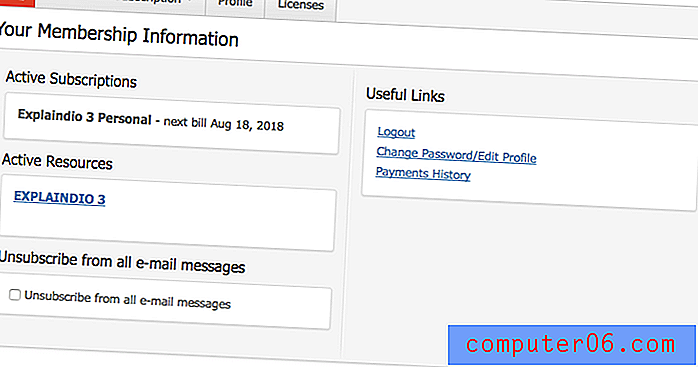
Valige jaotises „Aktiivsed ressursid” Explaindio 3 ja sirvige reklaame, kuni leiate allalaadimisnupu. Mõned ZIP-failid hakkavad kohe alla laadima. Pärast lahtipakkimist peate avama PKG-faili ja läbima installimise. See erineb moodsamast DMG-i installimisest, mis võib teile tuttav olla, ja nõuab teil kuue sammu klõpsamist.
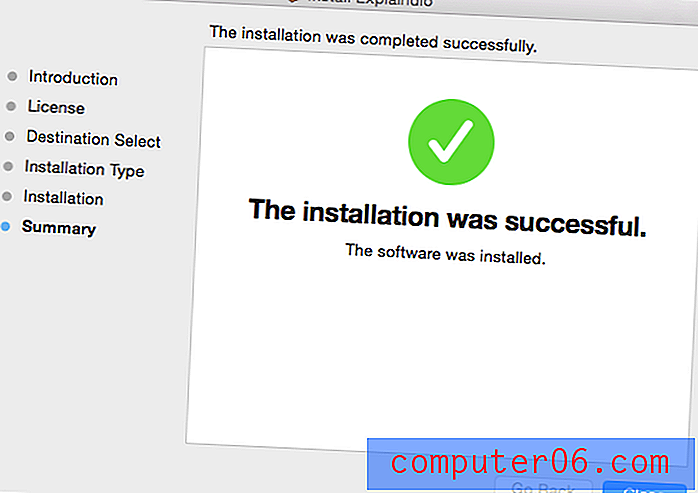
Kui installimine on lõpule jõudnud, asub programm teie rakenduste kausta. Märkus. See protsess on Maci jaoks ja see on erinev, kui kasutate Windowsiga arvutit.
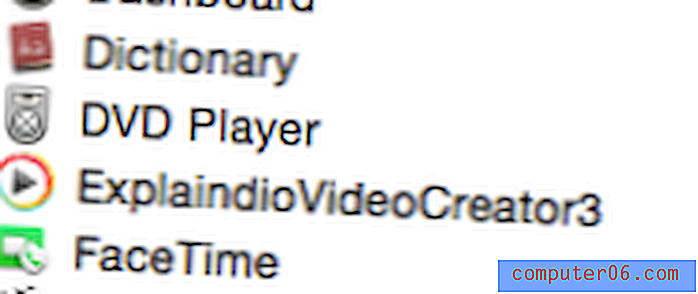
Rakenduste kaustas saate Explaindio avada esimest korda. Ma ootasin kohe sisselogimisekraani. Selle asemel öeldi, et mul on vaja värskendus installida. See oli väga segane, arvestades, et kõik allalaaditavad programmid peaksid olema uusimas versioonis.
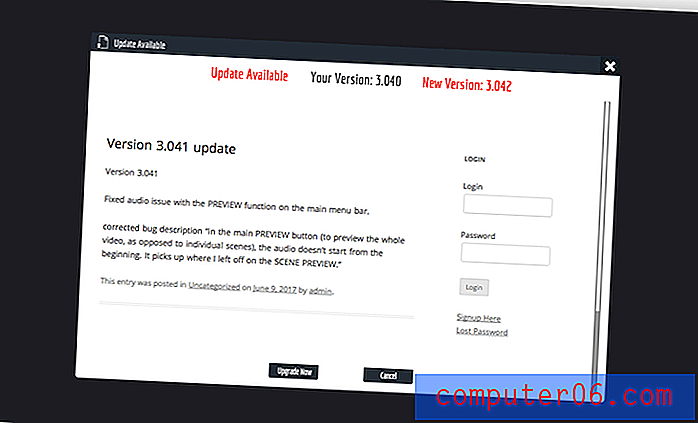
Programmi värskendamine viidi lõpule 30 sekundi jooksul ja ma avasin selle uuesti, et saada sisselogimisekraan, kus pidin konto kinnitusmeilis litsentsivõtme kopeerima.
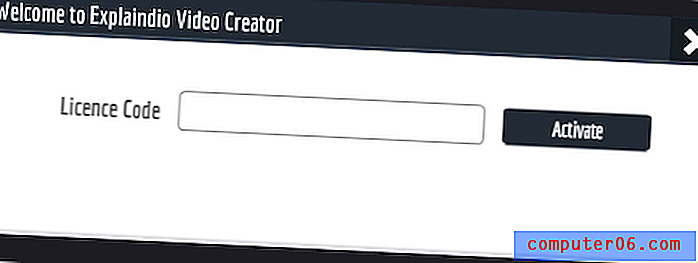
Pärast seda avanes programm redigeerimise põhiekraanile ja olin valmis alustama testimist ja katsetamist.
Kas see on ohutu?
Jah, Explaindio on turvaline tarkvara. Nad on olnud umbes aastast 2014 ja neil on lai kliendibaas. Veebisait läbib skannimise Norton Safe Webist ja installitud programm pole teie arvutile ohtlik. ZIP-kaustast rakendustesse pääsemine on keeruline, selle peamine interaktsioon arvutiga on teie valitud failide eksportimine või importimine.
Kuidas seda võrrelda VideoScriptiga?
VideoScripti ja Explaindio võrdlemiseks olen koostanud oma diagrammi.
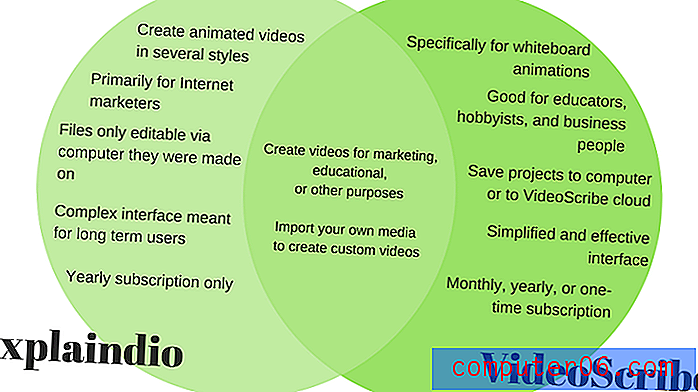
Teie valitud tarkvara langeb mitte selle üksikute funktsioonide alla, vaid selle jaoks, mille jaoks soovite seda kasutada. Muidugi, Explaindio'l on 3D-tugi, mida VideoScriptil pole. Kuid kumbki tarkvara ei saa väita, et teine on "paindumatu".
Kui Explaindio sobib internetiturustajale paremini, kui ta sobib pikaajaliselt kliendiga, kes soovib äärmiselt keerulisi animatsioone, siis VideoScribe oleks parem valik koolitajale, kes vajab ühte videot spetsiaalselt tahvli stiilis ja kellel on väga vähe vaba aega õppida keerulist programmi.
Niisiis, Explaindio võib nimiväärtuses olla mitmekülgsem, kasutajad ei tohiks allahinnata konkreetsemal eesmärgil loodud programmi ilu. Mõelge igale projektile selle projekti raames, mida proovite täita.
Eksperimenteerige Explaindio 3.0-ga
Õppisin õpetuste ja katsete abil programmi kasutama mõne päeva jooksul. Kõik allolev on kokku pandud õpitu põhjal. Mõned üksikasjad või ekraanipildid võivad näida pisut teistsugused, kui kasutate mitte Mac-arvutit, vaid arvutit.
Liides, ajaskaala ja stseenid
Explaindio esmakordsel avamisel on liides ülimagus. Ülaservas olev menüüriba sisaldab umbes 20 erinevat nuppu. Ajaskaala asub täpselt selle all, kuhu saate lisada stseene või muuta meediume. Lõpuks on lõuend ja redigeerimispaneel ekraani allosas. Pange tähele, et see piirkond muutub sõltuvalt sellest, millega te töötate.
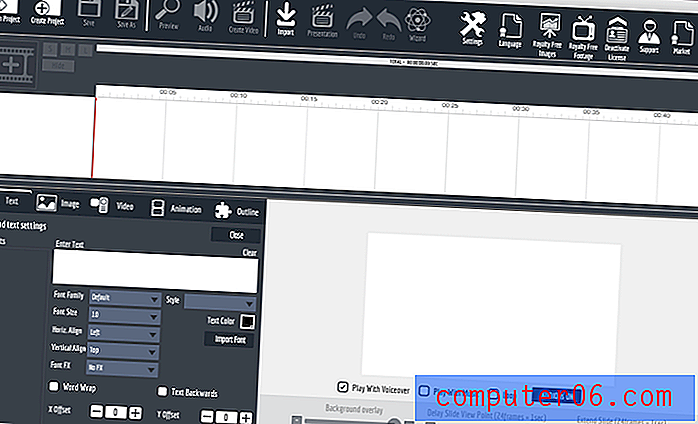
Te ei saa midagi teha enne, kui klõpsate vasakus ülanurgas “Loo projekt”. See palub teil enne ülaltoodud liidesele naasmist oma projektile nime anda.
Esimene samm peaks olema stseeni lisamine, klõpsates ikoonil, mis näib olevat filmiriba, mille keskel on pluss. Teil palutakse luua uus slaid või lisada stseen oma isiklikust raamatukogust. Valige esimene, kuna teine on kasutatav ainult siis, kui olete eelnevalt kindlas vormingus salvestanud.
Redaktori alumine pool muutub, et kajastada tõsiasja, et redigeerite nüüd stseeni. Erinevates vormingutes meediumite lisamiseks saate kasutada redaktori allosas olevaid nuppe.
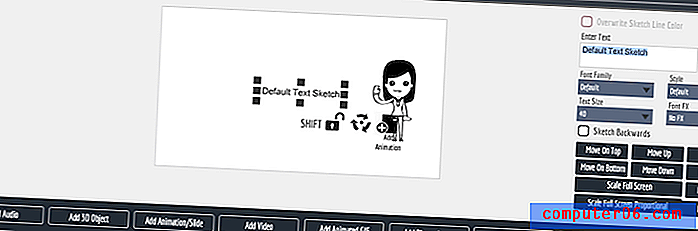
Pea redaktorisse naasmiseks ja lohistatava meediumi lisamisliidesest väljumiseks valige “close canvas”.
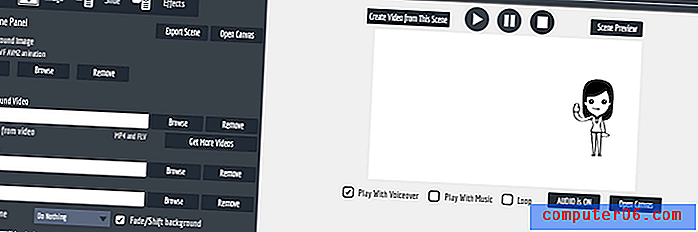
Selles jaotises on teil suvandid sõltuvalt sellest, milline meedium on stseenile lisatud. Vasakult vaadates näete vahekaarti pildi jaoks, mis võimaldab teil kohandada mõnda animatsiooni funktsiooni. Muude stseenielementide muutmiseks peate need valima ajajoonel, et näha redigeerija suvandeid.
Siin saate redigeerida ka kogu stseeni aspekte, näiteks stseeni tausta ja hääleõigust.
Ajakava on sellise odava programmi jaoks äärmiselt mitmekülgne. See pakub võimalust meediume stseenides ümber korraldada, toetab kattuvaid animatsioone ja võimaldab teil vajadusel luua lünki.

Stseeni iga üksus võtab ajareale ühe rea. Halli riba näitab, kui kaua meediumit animeeritakse ja mida saab lohistada mööda ajajoont, et seda ekraanil ilmudes muuta. Iga meediumielemendi vertikaalne ilmumisjärjestus on järjestatud järjestus (st ülaosas olevad üksused on kõige ette ja nähtav), kuid hallide ribade paigutus määrab, millised elemendid animeeruvad ja ilmuvad esimestena.
Igal stseenil on oma meedia virnastamine ja meediumit ühest stseenist ei saa teisaldada nii, et see animeeriks teises.
Meediumi kasutamine
Explaindios on meediume mitmes vormingus ja erinevaks kasutamiseks. Alates taustamuusikast kuni hääle edastamise, teksti ja visualiseerimiseni loob teie video meedium. Siit leiate sissejuhatuse selle kohta, kuidas seda programmis kasutatakse ja milliste funktsioonide või piirangutega võite kokku puutuda.
Visuaalid
Visuaalne meedium on saadaval mitmes vormingus. Esimene neist on kõige põhilisem: SVG visandifailid tahvli stiilis animeeritud märkide ja ikoonide loomiseks. Explaindios on korralik tasuta raamatukogu järgmistest:
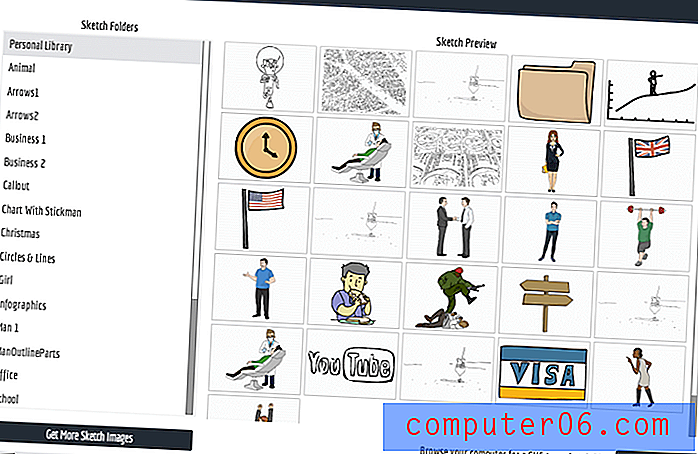
Klõpsamisel lisandub see lõuendile koos eelvalmis animatsioonidega. Teise võimalusena võite valida projekti lisamiseks bitmap või mittevektori pildi. Bitmap-pildid on PNG-d ja JPEG-failid.
Saate selle sisestada oma arvutist või Pixabay'st, millesse Explaindio integreerib. Proovisin seda funktsiooni koos maailmakaardi pildiga ja see andis suurepäraseid tulemusi. Erinevalt paljudest muudest tahvliprogrammidest lõi Explaindio pildi jaoks tee ja joonistas selle väga sarnaselt SVG-ga.
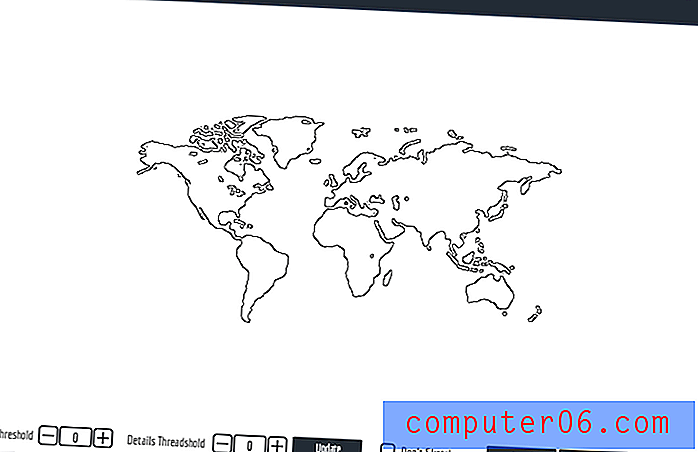
Importimisel olin segaduses, kuna kogu pilti ei ilmunud üleslaadimiskuvale (näidatud ülal), kuid olin tulemuste üle meeldivalt üllatunud.
https://youtu.be/wrDf4lzYz_EVideot ei saa laadida, kuna JavaScript on keelatud: Bitmap Map (Demo Video tehtud Explaindio kaudu) (https://youtu.be/wrDf4lzYz_E)Nagu näete, muudeti bitmap JPEG tahvli stiilis, joonistatud animatsiooniks. Proovisin ka GIF-i importida, kuid see oli vähem edukas. Ehkki see oli programmis animeeritud nagu SVG või JPEG ja tundus joonistatud, GIF-i tegelikud liikuvad osad ei animeerinud ja pilt püsis.
Järgmisena proovisin lisada video MP4-vormingus. Alguses arvasin, et see ebaõnnestus, kui nägin järgmist valget ekraani:
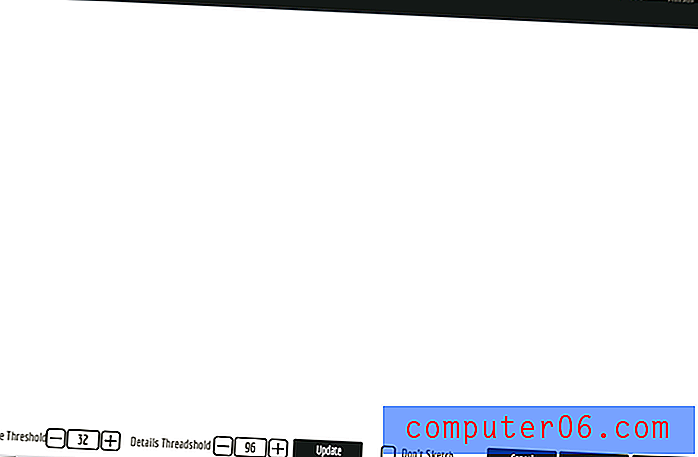
Peagi sain aga teada, et programm kasutas eelvaatena lihtsalt minu video esimest kaadrit (tühi valgesus). Tegeliku animatsiooni ajal ilmus video ajajoonel ja seda mängiti minu loodud Explaindio projekti sees.
Pärast seda proovisin meediumit “Animatsioon / Slaid”. Mulle anti võimalus importida kas Explaindio slaid või välguanimatsioon. Kuna mul pole ühtegi Flash-animatsiooni ja mul oli vähe aimugi, kust seda leida, läksin Explaindio slaidiga kaasa ja mind suunati eelseadete raamatukokku.
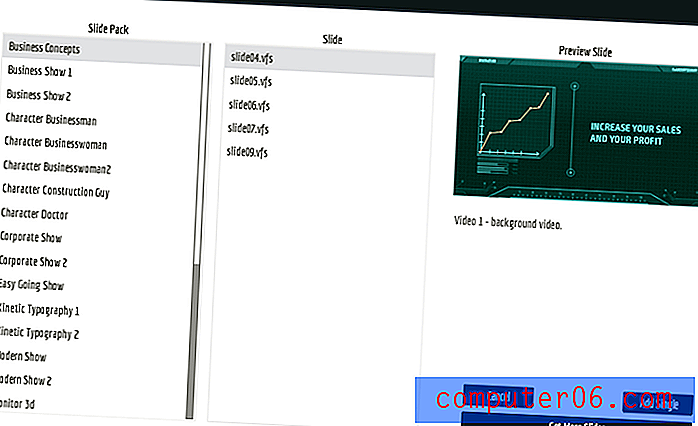
Enamik eelnevalt tehtud variante olid tegelikult päris kenad. Kuid ma ei suutnud välja mõelda, kuidas neid redigeerida ja täitetekst omaga asendada. Võtsin selle segaduse osas ühendust toega (nupp programmi paremas ülanurgas).
Kui olen pileti loonud, saadeti mulle automatiseeritud e-kiri, milles paluti mul luua konto tugiteenuste meeskonnas, et kontrollida mu pileti olekut, ning märkus:
„Tugiesindaja vaatab teie taotluse läbi ja saadab teile isikliku vastuse. (Tavaliselt 24–72 tunni jooksul). Vastamine võib toodete turuletoomise ja nädalavahetuste ajal veelgi viibida. ”
Esitasin oma pileti laupäeval umbes kell 14:00. Mul ei olnud vastust 24 tunni jooksul, kuid kriisisin selle nädalavahetusele.
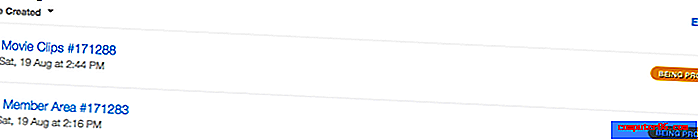
Sain vastust alles järgmisel kolmapäeval ja isegi siis oli see üsna kasutu. Nad suunasid mind juba kontrollitud KKK-le ja linkisid youtube'ist paar kasutaja koostatud õpetust.
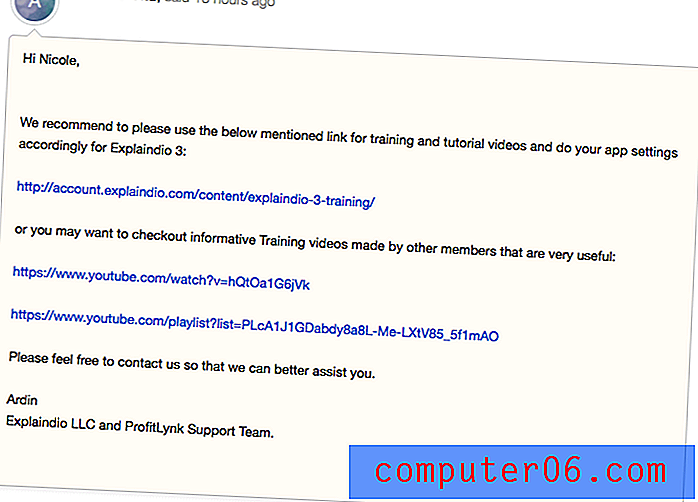
Mitte just tähetugi. Pärast sulgemist sulgesid nad ka pileti. Üldiselt oli kogemus ebarahuldav.
Viimaseks katsetasin 3D-faili funktsiooni. Faili importima minnes tervitas mind kuuest failist koosnev vaikekogum koos laiendiga, mida ma polnud kunagi varem näinud ja millel polnud eelvaatevõimalust.
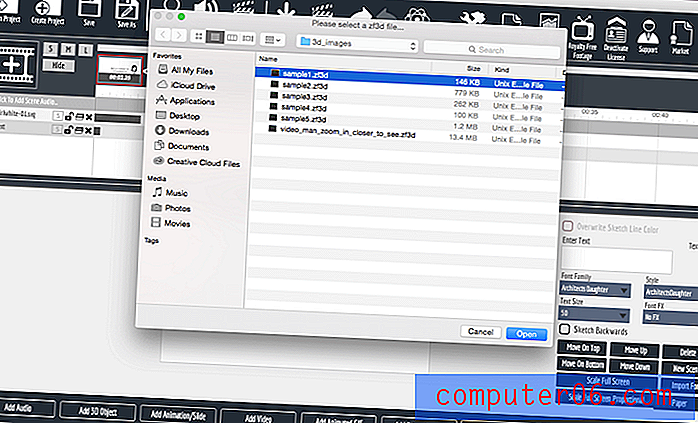
Lisasin igaüks erinevale slaidile ja lühendasin iga animatsiooni jaoks esituse pikkust paariks sekundiks.
https://youtu.be/5-0yOh6eFrMVideot ei saa laadida, kuna JavaScript on keelatud: 3D-objektide video, mis on tehtud Explaindio abil (autor Nicole) (https://youtu.be/5-0yOh6eFrM)Nagu klipist näha, tundus iga animatsioon veidram kui viimane. Millal oleks mul kunagi vaja 3D-animatsiooni hingedest, mis ühendaks kahte puuplaani? Nende kasutusviis tundus kummaliselt konkreetne ja mul pole siiani aimugi, miks Explaindio seda funktsiooni kunagi nii palju reklaamiks, kui nad oma saidil teevad.
Sellise kentsaka eelvalmistatud klippide komplekti puhul eeldaksin, et asendajana on lihtne leida kolmandate osapoolte faile, kuid isegi kui keegi, kes on töötanud erinevate CAD-programmidega, pole mul aimugi, mis on .zf3d fail on. See pole fail, mille leiate vabade andmebaaside hulgast. Ma arvan, et siin mäng seisneb selles, et nad tahavad, et 3D-funktsiooni täielikuks kasutamiseks ostaksite mõne muu programmi, mis integreerub Explaindio-ga.
Heli
Heli toob teie video ellu. See on oluline sisu meediumivorm kõigis teie loodud videotes. Explaindio teeb tegelikult suurepärase töö, selgitades selle video liikmete õpetustest, kuidas nende helifunktsioonid toimivad:
https://youtu.be/bX_Xu4SmAzQVideo ei saa laadida, kuna JavaScript on keelatud: Kuidas lisada heli (https://youtu.be/bX_Xu4SmAzQ)Tahaksin teha paar lisapunkti. Esiteks, kui salvestate oma heli programmi piires, siis üleviimisi ei toimu. Peate esimesel proovimisel kõik korras saama või kui hakkate valesti kirjutama, peate alustama algusest peale. Selle parandamiseks peaksite häälkõne MP3 loomiseks kasutama kolmanda osapoole programmi, näiteks Quicktime või Audacity.
Teiseks ei saa ka öelda, et ma oleks vaikimisi taustalauludega rahul. Kui valida on ainult 15 pala vahel, võiksite vähemalt loota mõnele sordile. Selle asemel antakse teile kätte viisteist lugu nii dramaatiliselt, et neid ei saaks kunagi turundusvideos kasutada. Jaotised nagu “Lahingu hümn” ja “Eepiline teema” peaksid olema punane lipp, mille järgi Explaindio soovib, et te valiksite “Hankige rohkem lugusid” ja ostaksite nende turult.
Siin on Youtube'i laul Explaindio pakutavate tasuta lugude stiilis:
https://youtu.be/tWfcgI-p0L0Videot ei saa laadida, kuna JavaScript on keelatud: Dramaatiline eepiline koorimuusika (https://youtu.be/tWfcgI-p0L0)Kui tegemist on programmi heliga, olete omaette. Peate maksma, et osta lugusid nende turult, kasutada mõnda muud programmi oma hääle ülekandmiseks ja heli salvestamiseks või otsida Internetist mõnda tasuta honorari.
Tekst
Ehkki tekst ei pruugi teie video esiletõstmiseks olla, vajate seda diagrammide, märkide, pealdiste, statistika, kirjelduste ja palju muu jaoks. Explaindio tekstifunktsioon on üsna mitmekülgne. Saate muuta värvi, animatsiooni / FX-i, fonti ja palju muud.
Kõigi nende võimaluste jaoks on erinevad kohandamisastmed. Näiteks värviga võite tunda end piiratud pakutud paletiga.
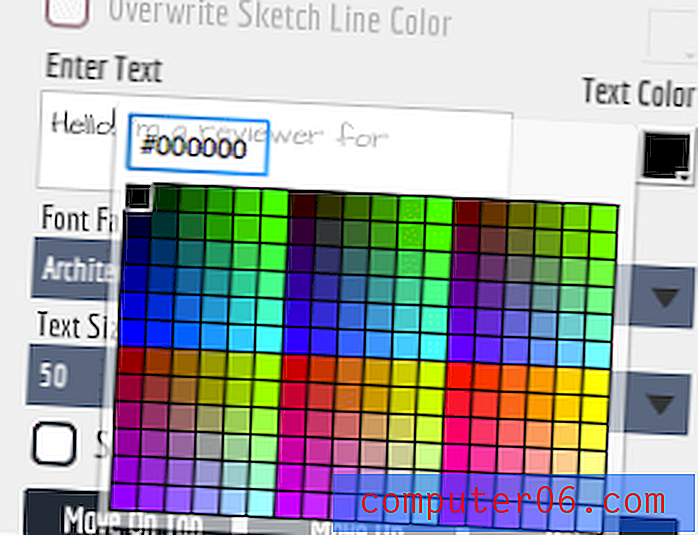
Neid värve kuvatakse aga HEX-koodidena, mis tähendab, et kohandatud värvi valimiseks ja koodi kopeerimiseks võite kasutada sellist tööriista nagu Google'i HEX-värvivalija.
Kui te ei leia soovitud fonti, saate importida oma TTF-failina. Saate teksti animeerida, et liikuda ühest kohast teise, või kasutada ühte kümnetest sisenemis- ja väljumiseanimatsioonide hulgast, kui te pole rahul käsitsi stiilis visandiga.
Ainus puudus, mille tekstiga avastasin, on puuduvad joondamisriistad. Kogu tekst on tsentreeritud sõltumata sellest, kui pikk, lühike või ridade arvu on. See on kahetsusväärne, kuid mitte täielikult teostamatu.
Teksti kasutamise kohta lisateabe saamiseks teeb see selgitav juhendav video vaid kahe minutiga üsna hea töö.
https://youtu.be/efsHw3wmInsVideot ei saa laadida, kuna JavaScript on keelatud: Kuidas teksti lisada (https://youtu.be/efsHw3wmIns)Ekspordi ja jagage
Kui olete video valmis saanud ja stseene redigeerinud, soovite video eksportida.
Sellest, mida ma näen, on eksportimiseks ainult kaks võimalust. Saate eksportida kas kogu filmi või ühe stseeni. Terve filmi eksportimiseks peate menüüribalt valima „Loo video”. See avab eksportimisvalikute dialoogiboksi.
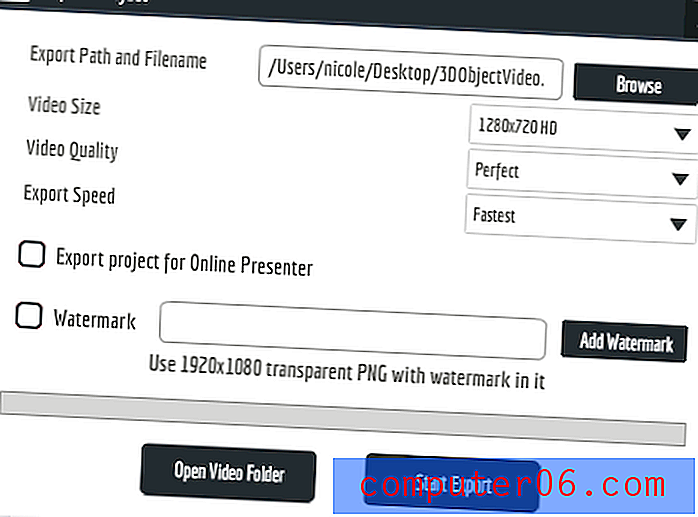
Nagu näete, on meil vähe võimalusi. Esiteks ignoreerige jaotist „Ekspordi tee ja failinimi”, mida te ei saa veel redigeerida ja mida värskendatakse automaatselt. Video suuruse valikud lähevad kuni 1080p kõrglahutusega HD-ni ja kvaliteedivalikud ulatuvad „täiuslikust” kuni „headeni”. Ekspordi kiirus sõltub suuresti teie arvutist, kuid teise variandi saavutamiseks võite valida paljude võimaluste hulgast, mis ohverdavad kiirust või kvaliteeti.
Vesimärki saate lisada ka logoga PNG-faili abil. See oleks kasulik demovideote või loometöö kaitsmiseks. Vahetult selle kohal olev variant “veebipõhise saatejuhi ekspordiprojekt” on natuke müstilisem. Ma ei leidnud ühtegi materjali selle kohta, mida see teeb, ja kasti märkimine ei teinud video eksportimisel midagi.
Kui olete oma seaded valinud, valige „Alusta eksportimist“. See küsib teise dialoogiboksi.
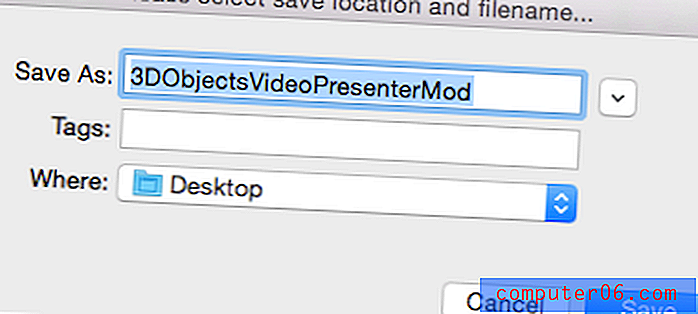
Oma projekti nime saate muuta siin. Kõige olulisem on valida õige „kust“. Vaikekaust on ebamäärane programmi kataloog, nii et soovite sellel klõpsata ja valida selle asemel tavalise salvestamiskoha. Kui olete vajutanud salvestamise, hakkab teie video eksportima ja näete halli edenemisriba.
Stseeni eksportimine on peaaegu täpselt sama. Valige redigeerija alal „loo sellest stseenist video”, et saada dialoogiboks, mis on peaaegu identne projekti eksportijaga.
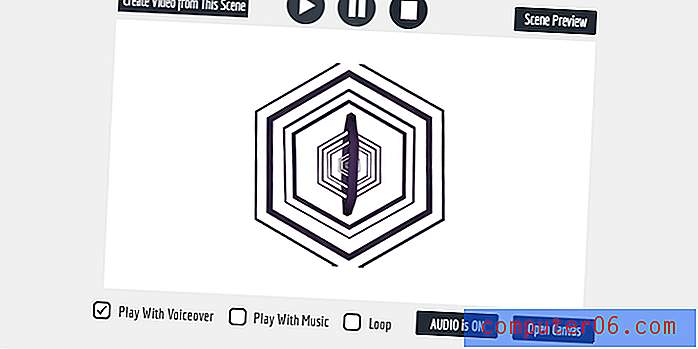
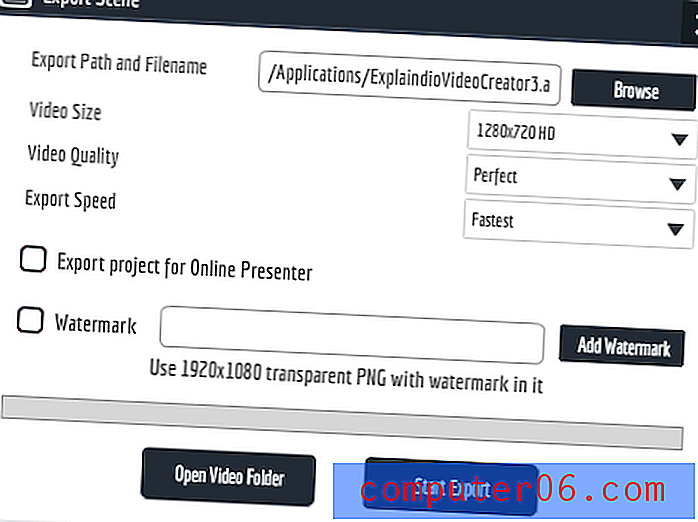
Ainus erinevus on see, et selles on kirjas „Ekspordi stseen”, mitte „Ekspordi projekt”. Peate tegema samad toimingud, nagu projekti eksportimisel. Pärast seda asub fail seal, kus te selle määrasite.
Minu ülevaate ja hinnangute taga olevad põhjused
Tõhusus: 3, 5 / 5
Explaindio reklaamib mitmeid põhifunktsioone: animeeritud videote loomise võimalus, mitmed animatsioonistiilid (selgitaja, tahvel, koomiks jne), 2D ja 3D-graafika integreerimine, vaba meedia raamatukogu ja tööriistad, mille abil see kõik kokku panna. Minu arvates ei vasta see kõigele, mida ta reklaamib. Ehkki saate luua animeeritud videoid ja sinna jõudmiseks on palju tööriistu, ei paku programm õiglase koguse tasuta materjali, eriti kui tegemist on 3D- ja helirežiimiga. Programmi tõhusaks kasutamiseks on kasutaja sunnitud otsima mujalt või ostma täiendavaid ressursse.
Hind: 4/5
Võrreldes teiste tööriistadega on Explaindio äärmiselt odav. See on vaid 69 dollarit nende parima pakkumise aasta eest, samas kui sellised tööriistad nagu VideoScribe või Adobe Animate maksavad aastaringselt 200 dollarit. Teisest küljest ei paku programm samasugust hinnapaindlikkust nagu teised programmid. Tarkvara ostmisel ei saa te vaid mõne kuu eest maksta. Lisaks ei saa te tarkvara testida, kui pole enne tasunud ja 30 päeva jooksul oma raha tagasi nõudnud.
Kasutuslihtsus: 3/5
See programm ei olnud koogitee, millega töötada. Selle liides on rahvarohke ja kihiline ning olulised tööriistad on teiste taha peidetud. Explaindio puhul tundsin, nagu oleks peaaegu igal funktsioonil vaja oma õpetust. Hea kasutajaliides sõltub loomulikest liikumistest ja loogilistest järjestustest, mis tegi Explaindioga töötamise masendavaks. See on omamoodi programm, mille abil saate õppida töötama ja olema lõpuks efektiivne, kuid vajate palju harjutamist.
Tugi: 3.5 / 5
Tärnid Nagu paljudes programmides, on ka Explaindio kasutajatel mõned õpetused ja KKK-ressursid. Need ressursid on saadaval ainult neile, kes on programmi ostnud - ja kui olete neile juurde saanud, on need väga halvasti korraldatud. Kõik 28 õppevideot on loetletud ühel lehel, mis kerib näiliselt igavesti, ilma indeksita. Muude programmide reklaamid tõrjuvad niigi pikka lehte. Kõik õpetused on loendis loetlemata ja seetõttu pole neid Youtube'is otsitavad. Nende e-posti tugi reklaamib vastust 24–72 tunni jooksul, kuid nädalavahetustel on oodata viivitusi. Laupäeval tugiteenusega ühendust võttes sain vastuse oma esmase pileti kohta alles esmaspäeval ja kuni kolmapäevani oma funktsiooniga seotud küsimusele. Arvestades, et need kaks saadeti ainult 30-minutiliste vahedega, on see minu arvates üsna mõistlik, eriti halva kvaliteediga vastuse korral.
Explaindio alternatiivid
VideoScribe (Mac ja Windows)
Kui soovite konkreetselt tahvlivideoid teha, on VideoScribe tarkvara. Selle hind on õiglaselt 12 dollarit kuus, kus on palju tööriistu professionaalse välimusega video tegemiseks. Programmi kohta lisateabe saamiseks võite lugeda meie VideoScribe arvustust siit.
Adobe Animate CC (Mac ja Windows)
Adobe kaubamärk kannab loomemajanduses teatud autoriteeti. Animeerimine võimaldab teil luua täpse juhtimisega videoid, kuid ohverdate teiste programmide lihtsuse. Maksate ka umbes 20 dollarit kuus. Lisateavet selle kohta, milleks Animate CC võimeline on, leiate meie Adobe Animate arvustusest.
RawShorts (veebipõhine)
Tahvli ja koomiksite mitmekülgsuse jaoks ilma midagi alla laadimata on Rawshorts suurepärane veebipõhine alternatiiv. Programm on lohistatav ja sisaldab suurt meediumikogu. Iga eksportimata kaubamärgita video maksab 20 dollarit, kuid muidu on programmi kasutamine tasuta.
Nutikalt (Mac ja Windows)
Kolmanda osapoole piltide suure integreerimisega tööriista ja kvaliteetse tahvli animatsioonide jaoks võiksite kaaluda Doodly'i kasutamist. Ehkki palju kallim kui Explaindio, on sellel laias valikus tasuta ressursse ja tööriistu suurepärase selgitava video tegemiseks. Lisateabe saamiseks võiksite lugeda seda programmi Doodly arvustust.
Lisateabe saamiseks võite lugeda ka seda tahvli animatsiooni arvustust, mille me hiljuti kokku panime.
Järeldus
Kui teil on vaja turustamiseks luua animeeritud videoid, on Explaindio paljude võimalustega tööriist, mis viib teid finišisse. Ehkki sellel on heli- ja 3D-osakondades mõned puudused, on programm ajajoone, lõuendi ja redigeerimise funktsioonide osas üsna hästi läbi viidud. Õppimine võib võtta veidi aega, kuid lõpuks on teil kvaliteetse video odava hinnaga.
Hankige Explaindio 3.0
0/5 (0 arvustust)


